Количество битов
Классический формат растрового изображения BITMAPINFOHEADER поддерживает его сохранение с 32 битами на пиксель. При записи в качестве автономного файла BMP его разделение не используется. Однако когда эти же данные хранятся внутри файла ICO или CUR, Windows XP (первая версия «Виндовс» для поддержки формата файлов ICO/CUR с более чем 1 бит прозрачности) и выше интерпретирует этот байт как альфа-значение.

Хотя в технической документации Microsoft указано, что это значение должно быть нулевым, кодировщик значков, встроенный в.NET (System.Drawing.Icon.Save), устанавливает его как 255. Похоже, что операционная система на практике полностью игнорирует это значение.
Настройка цветных плоскостей на 0 или 1 обрабатывается эквивалентно операционной системой, но если они установлены выше 1, это значение должно быть умножено на биты на пиксель, чтобы определить окончательную глубину цвета изображения. Неизвестно, устойчивы ли разные версии операционной системы Windows к различным значениям цветовой плоскости.
Биты на пиксель могут быть установлены на ноль, но также могут быть выведены из других данных. В частности, если битмап не сжат PNG, тогда они могут быть рассчитаны на основе длины данных растрового изображения относительно его размера. Если битмап сжат PNG, биты на пиксель хранятся в данных этого файла.
Неизвестно, содержат ли различные версии операционной системы Windows формулу для определения глубины битов для всех возможностей, если это значение установлено на ноль.
История формата: что такое ICO
Появились эти файлы еще в самых первых дистрибутивах «Виндовс». Со временем они заметно изменились.
Значки, введенные в Windows 1.0, имели размер 32×32 пикселя и были монохромными. Поддержка 16 цветов была представлена в «Виндовс 3.0».
Win32 представила поддержку до 16,7 миллионов цветов (Truecolor) и 256×256 пикселей в размерах. Windows 95 также имела новый движок Device Independent Bitmap (DIB). Тем не менее, для значков в этой версии ОС использовались только 256 цветов. Можно было включить цвета 65535 (Highcolor), изменив значение значка командной строки Shell в реестре либо купив дополнение Microsoft Plus! для Windows 95.

Настройка Shell позволяла использовать более крупные значки вместо 32×32 в файле ICO. Что такое это означало? Один файл мог хранить в себе изображение любого размера от 1×1 до 256×256 пикселей (включая неквадратные размеры) с 2 (редко используемыми), 16, 256, 65535 или 16,7 миллионами цветов. Однако, на практике «оболочка» все равно не могла отображать значки большого цветового диапазона. Область уведомлений панели задач «Виндовс» была ограничена 16 оттенками по умолчанию до выхода Windows Me. Это означало, что независимо от настроек, иконки отображались на экране однотипно.
Ссылки
Wikimedia Foundation
.
2010
.
Смотреть что такое «ICO (формат файлов)» в других словарях:
ICO, Windows icon Расширение файла: .ico Тип Разработчик: Тип формата: растровая графика ICO (Windows icon) формат хранения значков файлов в Microsoft Windows. Формат ICO аналогичен формату CUR (Windows cursors), предназначенному для… … Википедия
У этого термина существуют и другие значения, см. RAW. RAW (англ. raw cырой, необработанный) формат данных, содержащий необработанные (или обработанные в минимальной степени) данные, что позволяет избежать потерь информации, и не имеющий… … Википедия
CorelDRAW file format Расширение.cdr Разработан Corel Corporation Тип формата Векторная графика, растровая графика Открытый формат? нет … Википедия
В данной статье или разделе имеется список источников или внешних ссылок, но источники отдельных утверждений остаются неясными из за отсутствия сносок … Википедия
Digital Representation for Communication of Product Definition Data (IGES) (произносится: ай джес) Цифровое Представление для Коммуникации Данных Определения Продукта двумерный/трехмерный векторный формат графики; используется многими … Википедия
Эта статья включает описание термина «AIFF»; о футбольной федерации AIFF см. Всеиндийская футбольная федерация. Audio Interchange File Format Расширение.aiff .aif .aifc MIME audio/x aiff audio/aiff Разработан Apple Inc. Тип формата Аудио файл … Википедия
JPEG2000 Расширение.jp2, .j2k, .jpf, .jpx, .jpm, .mj2 MIME image/jp2, image/jpx, image/jpm, video/mj2 Разработан Joint Photographic Experts Group Тип формата Графический формат Стандарт(ы) … Википедия
Расширение.fpx Тип формата растровая графика Расширен из IVUE FlashPix формат файлов для хранения растровой графики, позволяющий сохранять изображение в нескольких разрешениях в одном файле. Несмотря на то, что в таком случае размер файла… … Википедия
— (ранее также англ. Advanced Streaming Format, Active Streaming Format) разработанный фирмой Microsoft формат файлов, содержащих потоковое аудио и видео. ASF является частью Windows Media. Формат пригоден как для локального… … Википедия
Расширение.avi MIME video/avi, video/msvideo, video/x , msvideo Разработан Microsoft Тип формата медиаконтейнер Содержит Аудио, Видео Audio Video Interleave (сокращённо AVI; букв. «чередо … Википедия
| ICO, Windows icon | |
|---|---|
| Расширение |
.ico |
| MIME -тип |
image/vnd.microsoft.icon |
| Разработчик |
Майкрософт |
| Тип формата |
растровая графика |
Формат ICO
аналогичен формату CUR
(Windows cursors), предназначенному для хранения курсоров. Отличие состоит в численном значении одного поля в заголовочной структуре и интерпретации значений двух других полей этой же структуры.
Один ICO
-файл содержит один значок. Размер значка может быть любым, но наиболее употребимы квадратные значки со стороной 16, 32 и 48 пикселей. Также используются значки с размером 24, 40, 60, 72, 92, 108, 128 пикселей.
Начиная с Windows 98/2000, формат поддерживает внедрение изображений в формате JPEG и PNG , но обычно данные значков хранятся в несжатом виде. []
Значки бывают в естественном цвете (True Color , глубина цвета 24 бит), High Color (глубина цвета 16 бит), или с фиксированной палитрой (из двухсот пятидесяти шести, шестнадцати, или всего из двух цветов). В этом случае число, соответствующее каждому пикселю указывает не на цвет, а на номер цвета в палитре.
По своей структуре изображения в файле ICO наиболее близки к BMP , но принципиально отличаются от них наличием дополнительного изображения — маски , накладываемой на задний план при помощи операции побитового «И» , что позволяет реализовать (полную) прозрачность рисунка. Последующее наложение основного изображения с помощью «исключающего ИЛИ» может даже дать «инверсные» пиксели в тех местах, где задний план не был замаскирован.
Кроме того, начиная с Windows XP поддерживаются 32-битные значки — каждому пикселу соответствует 24-бита цвета и 8-битный альфа-канал , позволяющий реализовать 256 уровней частичной прозрачности . С помощью альфа-канала можно отображать значки со сглаженными (размытыми) краями и тенью, сочетающимися с любым фоном; маска в этом случае игнорируется.
Структура ресурса Icon
Формат хранения файлов значков в Microsoft Windows следующий. ICO или CUR состоит из структуры ICONDIR («Каталог значков»), содержащей набор данных ICONDIRENTRY для каждого изображения в файле, за которым следует непрерывный блок всех растровых картинок (которые могут быть в формате Windows BMP, исключая структуру BITMAPFILEHEADER, или в формате PNG, хранящуюся полностью).
Изображения с глубиной менее 32 бит соответствуют конкретному формату: картинка кодируется как одна, состоящая из цветной маски (XOR) вместе с маской непрозрачности. При этом первая должна предшествовать второй внутри данных растрового изображения. Если картинка хранится в порядке снизу вверх, маска XOR будет рисоваться ниже непрозрачной.
Размер последней составляет 1 бит на пиксель, независимо от глубины цвета, указанной в заголовке BMP. Маска непрозрачности указывает, какие пиксели полностью прозрачны, а какие нет. XOR соответствует глубине бита, обозначенной в заголовке BMP, и указывает числовое значение цвета или палитры для каждого пикселя. Вместе обе маски создают непрозрачное изображение, представляющее собой картинку с 1-битной прозрачностью; они также допускают инверсию фона. Высота изображения в структуре ICONDIRENTRY файлов ICO и CUR принимает значение предполагаемых его размеров (после компоновки масок), тогда как определение высоты в заголовке BMP определяется до их компоновки. По этой причине маски должны иметь одинаковые размеры, а высота, указанная в заголовке BMP, должна быть в два раза выше, чем в структуре ICONDIRENTRY.
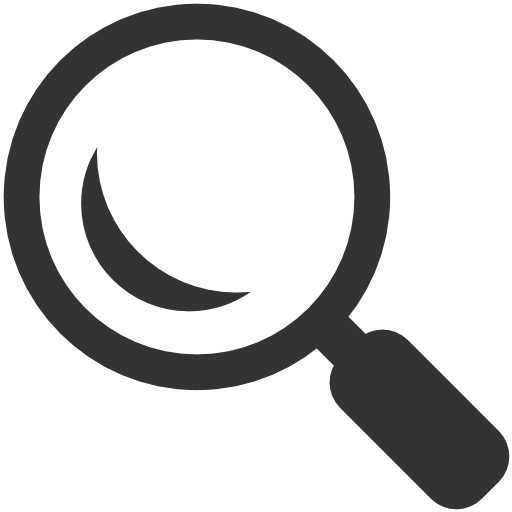
Как конвертировать JPG в ICO
Далее рассмотрим программы, которые позволяют осуществить поставленную задачу.
Способ 1: Adobe Photoshop
Adobe Photoshop сам по себе не поддерживает указанное расширение. Однако есть бесплатный плагин ICOFormat для работы с данным форматом.
-
После загрузки ICOFormat необходимо скопировать в каталог программы. В случае, если система является 64-разрядной, он находится по такому адресу:
В ином случае, когда Windows 32-разрядная, полный путь выглядит так:
- Если по указанному местоположению папка «File Formats» отсутствует, необходимо ее создать. Для этого нажимаем кнопку «Новая папка» в меню Проводника .
- Вводим название директории «File Formats».
- Открываем в Photoshop исходное изображение JPG. При этом разрешение картинки не должно быть больше 256х256 пикс. Иначе плагин просто работать не будет.
- Жмем «Сохранить как» в основном меню.
- Выбираем имя и тип файла.

Подтверждаем выбор формата.
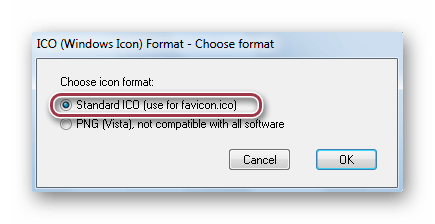
Способ 2: XnView
XnView – один из немногих фоторедакторов, которые могут работать с рассматриваемым форматом.
- Сначала открываем JPG.
- Далее выбираем «Сохранить как» в «Файл».
- Определяем тип выходной картинки и редактируем ее имя.

В сообщении о потере авторских данных нажимаем на «ОК».
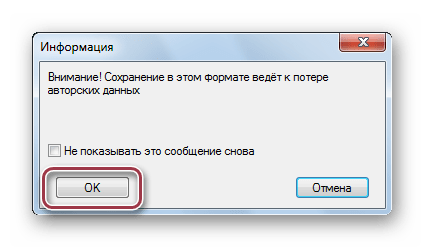
Способ 3: Paint.NET
Paint.NET – бесплатная программа с открытым исходным кодом.
Аналогично Фотошопу, данное приложение может взаимодействовать с форматом ICO через внешний плагин.
-
Копируем плагин по одному из адресов:
для 64 или 32-битной операционной системы, соответственно.
- После запуска приложения нужно открыть картинку.
Так это выглядит в интерфейсе программы.
 Далее кликаем в главном меню на «Сохранить как».
Далее кликаем в главном меню на «Сохранить как».
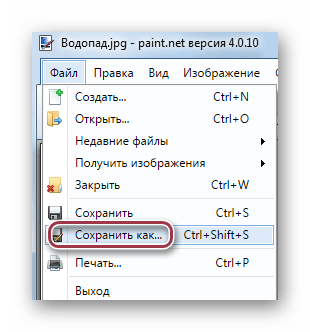 Выбираем формат и вводим имя.
Выбираем формат и вводим имя.
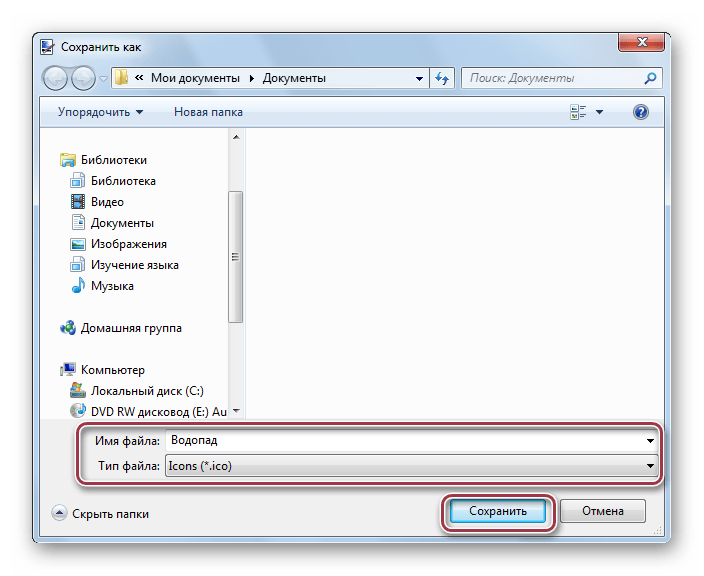
Способ 4: GIMP
GIMP – очередной фоторедактор с поддержкой ICO.
- Открываем искомый объект.
- Для начала конвертирования выделяем строку «Экспортировать как» в меню «Файл».
- Далее по очереди редактируем название картинки. Выбираем «Значок Microsoft Windows (*.ico)» в соответствующих полях. Нажимаем «Экспортировать».
- В следующем окне осуществляем выбор параметров ICO. Оставляем строку по умолчанию. После этого жмем на «Экспорт».
Директория Windows с исходным и преобразованным файлами.
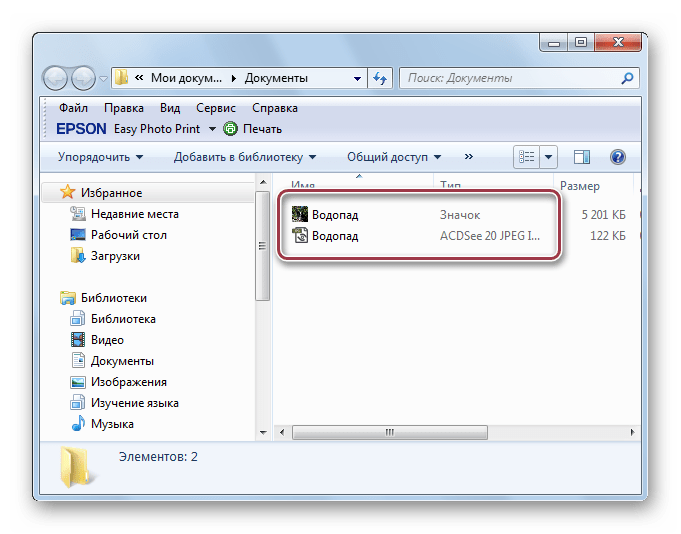
В итоге мы выяснили, что из рассмотренных программ только Gimp и XnView имеют встроенную поддержку формата ICO. Такие приложения, как Adobe Photoshop, Paint.NET требуют установки внешнего плагина для преобразования JPG в ICO.
Обновленная структура
Что такое ICO-32? Этот формат представляет собой 24-битное изображение с добавлением 8-битного канала для альфа-компоновки. Таким образом, в 32-битных изображениях маски не требуются, но все равно их использование рекомендуется для лучшего рассмотрения картинки.
Windows версии XP и выше начали использовать 32-битное изображение в режиме True color, построив маску AND на основе альфа-канала в случаях, когда 24-разрядная версия не представлена в файле ICO/CUR. Однако более ранние версии Windows интерпретируют все пиксели со 100% непрозрачностью, если только соответствующая маска не снабжена изображением.


































